📋 목차
 |
| 아이폰 배터리 성능 확인하는 방법 – 수명 체크부터 교체 시기까지 |
🔋 아이폰을 1~2년 이상 사용하다 보면 배터리 성능이 눈에 띄게 떨어지는 걸 느끼게 돼요. 충전은 자주 하는데도 금방 꺼진다거나, 앱이 갑자기 꺼지거나 느려지는 경우도 많죠.
📉 이런 문제는 단순한 기기 문제라기보다 배터리의 ‘최대 용량’과 ‘성능 상태’가 저하됐기 때문일 수 있어요. 다행히 아이폰에서는 배터리 상태를 설정에서 직접 확인할 수 있고, 필요할 경우 교체 타이밍도 쉽게 파악할 수 있답니다.
📱 기본 설정에서 배터리 성능 확인하기
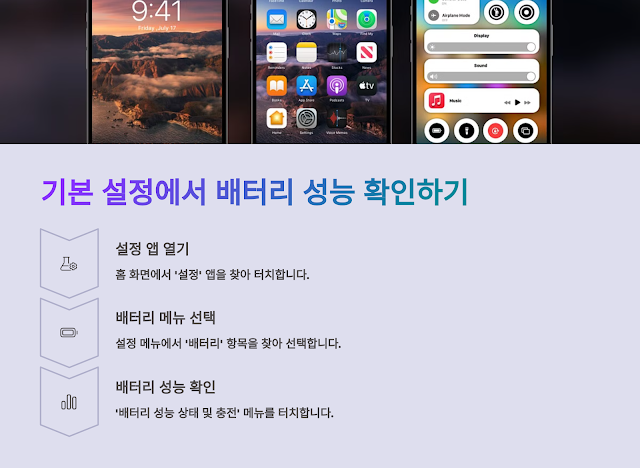 |
| 기본 설정에서 배터리 성능 확인하기 |
🔍 아이폰은 별도의 앱 없이도 기본 설정 메뉴를 통해 배터리 성능 상태를 확인할 수 있도록 되어 있어요. 아주 간단한 몇 단계만으로 내 배터리 최대 용량과 성능 관리 상태를 볼 수 있어요.
✅ 확인 방법:
1️⃣ [설정] 앱 실행
2️⃣ [배터리] 메뉴 선택
3️⃣ [배터리 성능 상태 및 충전] 항목 클릭 (iOS 15 이상 기준)
4️⃣ ‘최대 용량’, ‘최고 성능 기능’, ‘성능 관리 기능’ 항목 확인
📌 이 화면에서 현재 배터리의 최대 충전 용량(%)과 성능 저하 여부를 함께 확인할 수 있어요. ‘배터리가 현재 정상적으로 성능을 지원하고 있습니다’라는 문구가 나온다면 아직 건강한 편이에요.
💡 참고로 iPhone 11 이상 기종은 최적화된 배터리 충전, ‘배터리 충전 제한’ 같은 추가 정보도 함께 제공돼요.
다음은 두 번째 섹션 📊 최대 용량과 성능 상태 해석이에요. 표시된 숫자와 메시지가 실제로 어떤 의미인지 상세히 알려드릴게요! 🔍📈
📊 최대 용량과 성능 상태 해석
 |
| 최대 용량과 성능 상태 해석 |
🔋 아이폰의 배터리 성능 페이지에서 가장 먼저 눈에 띄는 건 ‘최대 용량(%)’이에요. 이 수치는 배터리가 새 제품일 때와 비교해 현재 얼마만큼의 충전 용량을 유지하고 있는지를 나타내요.
✅ 예를 들어,
- 100% → 완전히 새 배터리
- 90~95% → 양호한 상태
- 80% 이하 → 성능 저하 가능성 있음, 교체 고려 시점
→ 이 수치는 충전 주기(cycle)에 따라 자연스럽게 감소해요.
📌 두 번째 항목은 ‘최고 성능 기능’이에요.
이 문구가 “배터리가 현재 정상적인 성능을 지원하고 있습니다”라고 되어 있다면
아이폰은 성능 저하 없이 잘 작동 중이라는 의미예요.
🚨 반면, 아래와 같은 문구가 보이면?
- “예기치 않게 기기가 꺼지는 것을 방지하기 위해 성능 관리 기능이 적용되었습니다.”
→ 아이폰이 성능 제한을 걸어둔 상태로,
예전처럼 빠릿하지 않게 느껴질 수 있어요.
💡 이때는 성능 관리 기능 끄기도 가능하지만, 기기가 다시 예기치 않게 꺼질 수 있다는 점도 함께 고려해야 해요.
이제 세 번째 섹션 ⏳ 배터리 교체가 필요한 시점은?으로 넘어갈게요! 배터리 수명이 다 되었다는 정확한 신호들을 알려드릴게요! 🛠️🔋
⏳ 배터리 교체가 필요한 시점은?
 |
| 배터리 교체가 필요한 시점은? |
📉 아이폰 배터리는 충전 사이클 500회 이상이 되면 최대 용량이 80% 이하로 떨어지는 경우가 많아요. 이 수치가 애플이 ‘성능 저하 기준’으로 안내하는 기준이에요.
✅ 다음과 같은 증상이 자주 발생하면 교체를 고려해도 좋아요:
1️⃣ 충전이 100% 되어도 몇 시간 안에 급속히 닳는 경우
2️⃣ 배터리 최대 용량이 80% 이하로 떨어진 경우
3️⃣ “성능 관리 기능이 적용됨”이라는 경고 문구가 뜨는 경우
4️⃣ 앱이 실행 중 갑자기 꺼지거나, 전체적으로 기기 속도가 느려진 경우
📌 특히 아이폰 8 이전 모델은 배터리 저하에 따른 성능 제한이 체감될 수 있어요. 최신 모델은 성능 저하 완화 기술이 있지만, 오래된 배터리는 결국 교체가 필요해요.
💡 교체 타이밍 팁:
- 최대 용량이 83~85%일 때부터 배터리 상태 자주 점검하기
- 갑자기 배터리가 20~30%에서 꺼지는 경우는 위험 신호!
이제 네 번째 섹션 🧰 서드파티 앱 및 진단 도구 사용하기로 넘어가요! 애플 설정 외에 더 정확한 사이클 수나 배터리 상태를 알고 싶을 때 추천하는 진단 앱들을 소개해드릴게요! 📱🛠️
🧰 서드파티 앱 및 진단 도구 사용하기
 |
| 서드파티 앱 및 진단 도구 사용하기 |
🔧 아이폰 자체 설정에서는 ‘최대 용량’까지만 확인되지만, 정확한 충전 사이클 수, 배터리 상태 로그 등은 서드파티 앱이나 맥/PC 연결 진단 도구로 더 자세히 확인할 수 있어요.
✅ 대표적인 진단 도구
📱 CoconutBattery (Mac 전용)
💻 3uTools (Windows 전용)
📲 Battery Life 앱 (App Store 제공)
📌 주요 확인 항목:
- Cycle Count (충전 사이클 수)
- Design Capacity vs. Full Charge Capacity
- 배터리 온도, 전류 흐름, 상태
🔍 예시: Mac 사용자는 CoconutBattery를 켜고 아이폰을 연결하면 ‘Full Charge Capacity’, ‘Cycle Count’, ‘Battery Health’가 상세히 표시돼요. Windows 사용자는 3uTools로 거의 동일한 정보 확인 가능해요.
💡 이런 툴은 중고폰 거래 전, 배터리 상태 확인에도 아주 유용해요! 특히 충전 사이클이 500회를 넘었는지 확인하고 구매 여부를 결정하는 분도 많아요.
다음은 다섯 번째 섹션 🌿 배터리 수명 늘리는 사용 습관이에요! 배터리를 오래 쓰려면 평소 사용 습관이 정말 중요해요. 실천 가능한 팁들로 정리해드릴게요! ⚡🍃
🌿 배터리 수명 늘리는 사용 습관
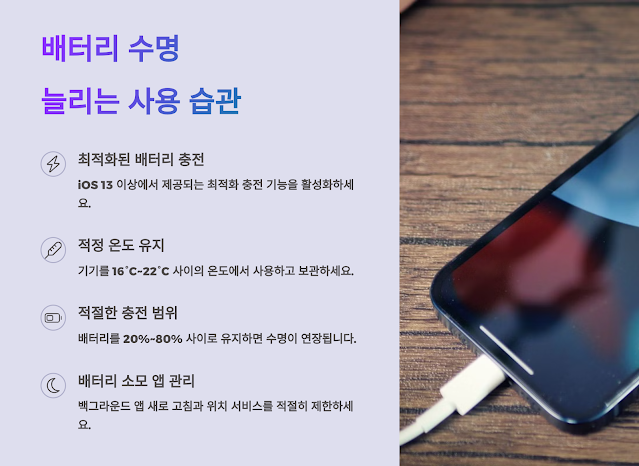 |
| 배터리 수명 늘리는 사용 습관 |
📉 배터리는 충전과 방전을 반복할수록 화학적인 성능이 조금씩 저하돼요. 하지만 아래처럼 관리하면 충전 사이클을 천천히 소모하고, 장기적으로 배터리 상태를 더 좋게 유지할 수 있어요.
✅ 실천 가능한 배터리 관리 팁:
1️⃣ 80~85%까지만 충전하고, 20% 이하로 자주 떨어뜨리지 않기
2️⃣ ‘최적화된 배터리 충전’ 기능 켜기
→ 설정 > 배터리 > 배터리 성능 상태 > 최적화 충전 켜기
3️⃣ 고온 환경 피하기
→ 뜨거운 차 안, 고속 충전 중 사용 X
4️⃣ 정품 충전기 또는 인증된 MFi 케이블 사용
📌 특히 ‘배터리 건강 보호 모드’가 적용된 iOS에서는 충전 습관을 학습해서 배터리 수명 손상을 줄이는 기능이 작동돼요. 충전 시 80%에서 잠시 멈췄다가, 필요할 때 100%까지 올려주는 방식이죠.
⚠️ 잘못된 습관 예시:
- 항상 100%까지 꽉 채워두기
- 고속 무선 충전기에서 장시간 충전
- 충전 중 고사양 게임 플레이
💡 나의 경험상, 밤새 충전보단 퇴근 후 80%까지 충전하고 사용하는 습관이 배터리 수명에 훨씬 도움이 되었어요!
이제 여섯 번째 섹션 💳 애플 배터리 교체 서비스 안내로 넘어갈게요! 공식 교체 비용은 얼마인지, 어디서 가능한지 실제 절차와 팁까지 소개해드릴게요! 🛠️🍎
💳 애플 배터리 교체 서비스 안내
 |
| 애플 배터리 교체 서비스 안내 |
🔧 아이폰 배터리는 애플 공식 서비스 센터 또는 공인 서비스 업체에서 교체받을 수 있어요. 기기 상태에 따라 방문 전 온라인 예약이 필요할 수도 있어요.
✅ 애플 배터리 교체 비용 (2025년 기준, 공식 홈페이지 기준):
- 아이폰 SE / 6 / 7 / 8 시리즈: 약 79,000원
- 아이폰 X / XR / XS / 11 시리즈: 약 99,000원
- 아이폰 12 / 13 / 14 / 15 시리즈: 약 109,000원
📌 애플케어+ 가입자라면 보증 기간 내 1회 무료 교체 가능
📍 교체 가능한 장소:
- Apple 공인 서비스 센터 (프리스비, 유베이스, 위니아 등)
- Apple 직영 AS 센터
- 애플 공식 홈페이지 → ‘수리 요청’ → 가까운 센터 예약
🕐 소요 시간:
- 1~2시간 이내로 완료되는 경우가 많지만,
- 센터 상황에 따라 당일 수령 불가한 경우도 있으니 사전 문의 필수예요!
💡 꿀팁:
- 배터리 최대 용량이 80% 이하이고 성능 관리 기능이 켜진 상태면,
애플 센터에서도 교체 권장 대상이에요.
- 리퍼 조건으로 전체 교체를 권유받는 경우도 있으니 비용도 비교해보세요!
이제 일곱 번째 섹션 ❓ FAQ로 넘어갈게요! 아이폰 배터리 성능과 교체 관련해서 가장 많이 묻는 질문 8가지를 Q&A 형식으로 정리해드릴게요! 💬📱
❓ FAQ

FAQ
Q1. 배터리 최대 용량이 85%인데 바로 교체해야 하나요?
A1. 꼭 그렇진 않아요. 80% 이하일 때 성능 저하가 본격적으로 나타나는 경우가 많고, 85% 정도면 아직은 사용 가능한 상태예요.
Q2. 충전 횟수는 어떻게 확인하나요?
A2. 아이폰 자체 설정에서는 보이지 않아요. 3uTools, CoconutBattery 같은 프로그램을 통해 PC 또는 Mac에서 확인할 수 있어요.
Q3. 배터리 100%까지 계속 충전해도 되나요?
A3. 가능은 하지만 추천하진 않아요. 80~90%까지만 충전
Q4. 애플케어+ 있으면 배터리도 무조건 무료인가요?
A4. 아니에요. 80% 이하로 떨어진 경우에만 애플케어+ 보증 내 무상 교체 대상이 돼요.
Q5. 배터리 교체하면 데이터는 지워지나요?
A5. 공식 배터리 교체 시 데이터는 유지돼요. 다만 안전을 위해 백업은 꼭 해두는 걸 추천해요.
Q6. 교체한 배터리는 정품인가요?
A6. 애플 공식 서비스 센터나 공인 센터에서는 100% 정품 부품으로만 교체해요. 사설 수리점은 확인이 필요해요.
Q7. iOS 업데이트하면 배터리 빨리 닳는 것 같아요.
A7. 업데이트 후 백그라운드 작업이 며칠간 늘어나 배터리 소모가 일시적으로 많아질 수 있어요. 3~5일 후 안정화되는 경우가 많아요.
Q8. 배터리 교체 주기는 몇 년인가요?
A8. 일반적으로 2~3년 또는 500회 충전 사이클 정도가 교체 권장 기준이에요. 하지만 사용 습관에 따라 더 오래 쓸 수도 있어요!
✅ 결론
 |
| 아이폰 배터리 성능 |
🔍 아이폰 배터리 성능은 설정 > 배터리 > 배터리 성능 상태에서 간단히 확인할 수 있어요. 최대 용량이 80% 이하로 떨어지거나, 성능 관리 기능이 자동으로 적용됐다면 교체를 고려할 시기예요.
🛠 또한, 3uTools, CoconutBattery 같은 진단 툴을 이용하면 충전 사이클, 현재 전압, 실제 배터리 용량까지 정밀하게 확인할 수 있어요. 배터리 교체 시기 판단에 정말 큰 도움이 되죠!
🌱 배터리를 오래 쓰고 싶다면?
- 100%까지 항상 충전하지 않기
- 고온 환경 피하기
- ‘최적화된 배터리 충전’ 기능 켜두기
같은 작은 습관이 배터리 수명에 큰 영향을 줘요.
📞 애플 공식 센터에서는 기종별로 정해진 요금에 따라 정품 부품으로 안전하게 배터리를 교체할 수 있어요. 애플케어+ 보증이 있다면 더 저렴하거나 무료로 받을 수 있답니다.
댓글 쓰기